Baik, tutorial kali ni agak mudah sebab aku menggunakan sample gambar yang ada background putih. Ya! cara pemilihan gambar atau imej sangat penting. Kalau korang nak gunakan gambar yang ada perlbagai warna background tak salah, tapi kerja anda bertambah la.. walahhh!..
Aku teruskan dengan langkah seterusnya:
1. Yang pertama, mestilah cari gambar yang sesuai. Kat sini ku gunakan gambar kat bawah ni yang berbackgroundkan kaler putih.

2. Buka gambar tersebut dengan Adobe Photoshop. ikut cara anda. nak drag, open with.. janji boleh buka dengan Adobe Photoshop.
3. ok.. langkah ketiga ni agak penting juga. ianya salah satu cara untuk pastikan gambar korang tu nanti tranparent (untuk format .png). Lihat pada bahagian layer. Kalau korang ada nampak gambar mangga yang berkunci. korang double klik pada gambar mangga tu. Rujuk gambar di bawah:
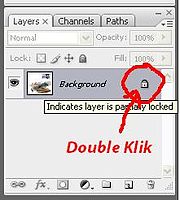
Kemudian akan keluar satu window "New Layer" klik "OK"
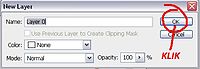
No comments:
Post a Comment